Excel DDB Function
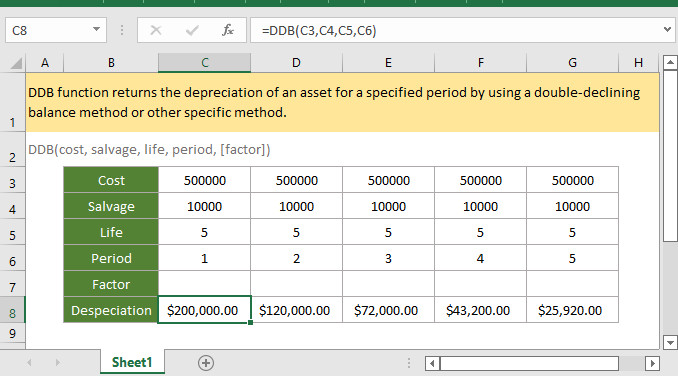
หากคุณต้องการทำตามบทช่วยสอนนี้โปรดดาวน์โหลดสเปรดชีตตัวอย่าง
รายละเอียด
พื้นที่ DDB ฟังก์ชันส่งคืนค่าเสื่อมราคาของสินทรัพย์สำหรับช่วงเวลาที่ระบุโดยใช้วิธียอดลดลงสองเท่าหรือวิธีเฉพาะอื่นๆ
ไวยากรณ์และอาร์กิวเมนต์
ไวยากรณ์ของสูตร
ข้อโต้แย้ง
|
ราคาย้อนกลับ
พื้นที่ DDB ฟังก์ชันส่งกลับค่าตัวเลขในรูปแบบสกุลเงิน
ข้อผิดพลาด
1. ถ้าอาร์กิวเมนต์เป็นค่าที่ไม่ใช่ตัวเลข ฟังก์ชันจะส่งกลับ #VALUE! ค่าความผิดพลาด
2. หากรายการใดด้านล่างเกิดขึ้น ฟังก์ชันจะส่งกลับ ##NUM! ค่าความผิดพลาด:
- ราคา < 0 หรือซาก < 0;
- ชีวิตหรือช่วงเวลา <= 0;
- ปัจจัย <=0;
- ระยะเวลา > ชีวิต
หมายเหตุ
1. ทั้งชีวิตและช่วงเวลาต้องอยู่ในหน่วยเดียวกัน เช่น คำนวณอายุเป็นรายปี ระยะเวลาต้องคำนวณเป็นรายปีด้วย
2. วิธียอดลดลงสองเท่าคำนวณค่าเสื่อมราคาของสินทรัพย์ในอัตราเร่ง ในช่วงแรก ค่าเสื่อมราคาจะสูงที่สุด แล้วลดลงในงวดถัดไป ฟังก์ชัน DDB ใช้สูตรด้านล่างเพื่อคำนวณค่าเสื่อมราคาสำหรับงวด:
Min( (ต้นทุน - ค่าเสื่อมราคารวมจากงวดก่อน) * (ปัจจัย/ชีวิต), (ต้นทุน - ซาก - ค่าเสื่อมราคารวมจากงวดก่อน) )
ตัวประกอบสามารถเปลี่ยนแปลงได้หากคุณไม่ต้องการใช้วิธียอดดุลแบบลดทวีคูณสำหรับการคำนวณค่าเสื่อมราคา
ใช้ฟังก์ชัน VDB หากคุณต้องการเปลี่ยนไปใช้วิธีคิดค่าเสื่อมราคาแบบเส้นตรงเมื่อค่าเสื่อมราคามากกว่าการคำนวณยอดดุลที่ลดลง
เวอร์ชั่น
Excel 2003 หรือใหม่กว่า
การใช้งานและตัวอย่าง
ตัวอย่างที่ 1 เมื่อละเว้นปัจจัยการโต้แย้ง
สมมติในตาราง B3:G8 ที่แสดงรายการต้นทุน ซาก อายุการใช้งาน และงวด (1-5) และละปัจจัย (จะถือเป็น 2) เพื่อคำนวณค่าเสื่อมราคาของสินทรัพย์ในแต่ละงวด โปรดใช้สูตรด้านล่าง :
=DDB(C3,C4,C5,C6))
ข่าวประชา เข้าสู่ คีย์เพื่อรับค่าเสื่อมราคาของงวดแรก
จากนั้นเลือกผลลัพธ์แรก ลากแฮนเดิลป้อนอัตโนมัติเหนือเซลล์เพื่อคำนวณค่าเสื่อมราคาในช่วงเวลาอื่นๆ
ตัวอย่างที่ 2 เมื่อตัวประกอบอาร์กิวเมนต์เป็นตัวเลขอื่น
สมมติในตาราง B3:G8 ซึ่งแสดงรายการต้นทุน ซาก อายุ และงวด (1-5) และปัจจัยคือ 3 ในการคำนวณค่าเสื่อมราคาของสินทรัพย์ในแต่ละงวด โปรดใช้สูตรด้านล่าง:
=DDB(C3,C4,C5,C6,C7)
ข่าวประชา เข้าสู่ คีย์เพื่อรับค่าเสื่อมราคาของงวดแรก
จากนั้นเลือกผลลัพธ์แรก ลากแฮนเดิลป้อนอัตโนมัติเหนือเซลล์เพื่อคำนวณค่าเสื่อมราคาในช่วงเวลาอื่นๆ
ฟังก์ชันสัมพัทธ์:
-
Excel CUMIPMT ฟังก์ชัน
ฟังก์ชัน CUMIPMT ส่งกลับดอกเบี้ยสะสมที่จ่ายในการโหลดระหว่างรอบระยะเวลาเริ่มต้นและรอบระยะเวลาสิ้นสุด
-
Excel DB ฟังก์ชัน
ฟังก์ชัน DB ส่งกลับค่าเสื่อมราคาของสินทรัพย์สำหรับช่วงเวลาที่ระบุโดยใช้วิธียอดดุลที่ลดลงคงที่
-
Excel ACCRINTM ฟังก์ชัน
ฟังก์ชัน ACCRINTM ส่งกลับดอกเบี้ยค้างรับสำหรับหลักทรัพย์ที่จ่ายดอกเบี้ยเมื่อครบกำหนด
-
Excel AMORDEGRC ฟังก์ชัน
ฟังก์ชัน AMORDEGRC ส่งคืนค่าค่าเสื่อมราคาแบบเส้นตรงของสินทรัพย์สำหรับแต่ละรอบระยะเวลาบัญชีโดยใช้ค่าสัมประสิทธิ์การคิดค่าเสื่อมราคาตามอายุของสินทรัพย์
เครื่องมือเพิ่มประสิทธิภาพการทำงานในสำนักงานที่ดีที่สุด
Kutools สำหรับ Excel - ช่วยให้คุณโดดเด่นจากฝูงชน
Kutools สำหรับ Excel มีคุณสมบัติมากกว่า 300 รายการ รับรองว่าสิ่งที่คุณต้องการเพียงแค่คลิกเดียว...

แท็บ Office - เปิดใช้งานการอ่านแบบแท็บและการแก้ไขใน Microsoft Office (รวม Excel)
- หนึ่งวินาทีเพื่อสลับไปมาระหว่างเอกสารที่เปิดอยู่มากมาย!
- ลดการคลิกเมาส์หลายร้อยครั้งสำหรับคุณทุกวันบอกลามือเมาส์
- เพิ่มประสิทธิภาพการทำงานของคุณได้ถึง 50% เมื่อดูและแก้ไขเอกสารหลายฉบับ
- นำแท็บที่มีประสิทธิภาพมาสู่ Office (รวมถึง Excel) เช่นเดียวกับ Chrome, Edge และ Firefox
